Kaip pakeisti „YouTube“ pavadinimą ir kanalo pavadinimą
Ką žinoti
- Norėdami pakeisti „Google“ paskyrą ir „YouTube“ kanalų pavadinimus, eikite į „YouTube“ nustatymus ir pasirinkite Redaguoti „Google“. šalia tavo vardo.
- „YouTube“ programoje eikite į Nustatymai > Mano kanalas ir bakstelėkite pavara šalia tavo vardo.
- Jei norite išlaikyti savo „Google“ paskyros pavadinimą, eikite į Nustatymai > Sukurti naują kanalą ir įveskite naują pavadinimą Prekės ženklo paskyra lauke.
Šiame straipsnyje paaiškinama, kaip pakeisti „YouTube“ pavadinimą ir kanalo pavadinimą naudojant žiniatinklio naršyklę arba „YouTube“ programą mobiliesiems.
Kaip pakeisti „YouTube“ pavadinimą ir kanalo pavadinimą
Atkreipkite dėmesį, kad jūsų Google paskyra pavadinimas visada bus toks pat kaip susietos „YouTube“ paskyros, taigi ir kanalo pavadinimas. Kitaip tariant, jūsų „Google“ paskyros pavadinimas yra jūsų YouTube kanalas vardas. Jei tai jums tinka, galite atlikti 1–3 veiksmus pakeiskite abu savo Google paskyros pavadinimus (taigi ir „YouTube“ paskyra bei kanalo pavadinimas).
Tačiau jei norite išsaugoti „Google“ paskyros pavadinimą, kai pakeisite „YouTube“ kanalo pavadinimą į kitą, turėsite perkelti kanalą į vadinamąją prekės ženklo paskyrą. Jei norite pasirinkti šį maršrutą, pereikite prie 4–6 žingsnių.
01
06 d
Pasiekite „YouTube“ nustatymus
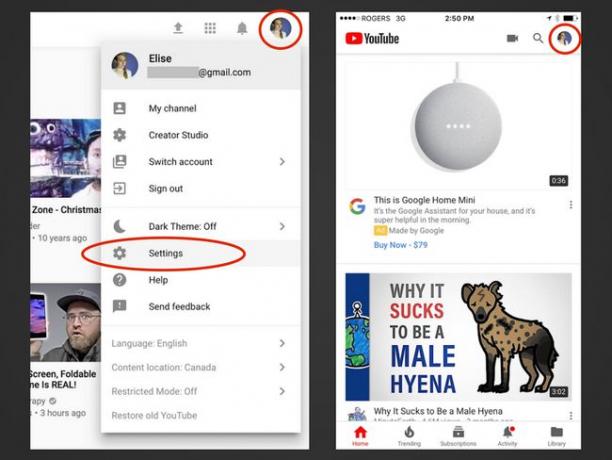
Žiniatinklyje:
Eikite į YouTube.com ir prisijunkite prie savo paskyros. Spustelėkite arba bakstelėkite savo vartotojo paskyros piktogramą viršutiniame dešiniajame ekrano kampe ir spustelėkite Nustatymai iš išskleidžiamojo meniu.
Programėlėje:
Atidarykite programą, prisijunkite prie savo paskyros (jei dar nesate prisijungę) ir bakstelėkite mūsų vartotojo paskyros piktograma viršutiniame dešiniajame ekrano kampe.
02
06 d
Pasiekite savo vardo ir pavardės redagavimo laukus
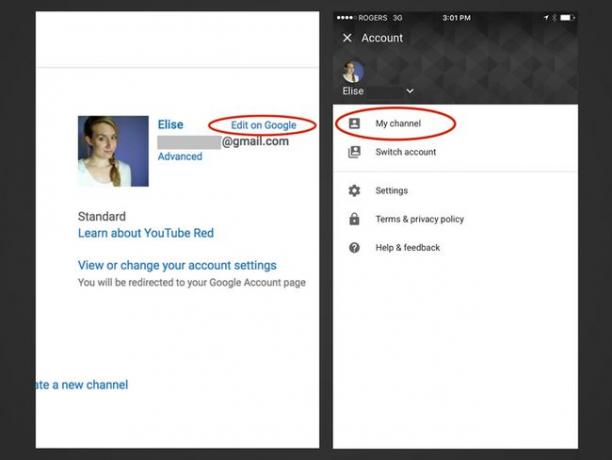
Žiniatinklyje:
Spustelėkite Redaguoti Google nuoroda kuris rodomas šalia jūsų vardo.
Programėlėje:
Bakstelėkite Mano kanalas. Kitame skirtuke palieskite krumpliaračio piktograma šalia tavo vardo.
03
06 d
Pakeiskite savo „Google“ / „YouTube“ pavadinimą
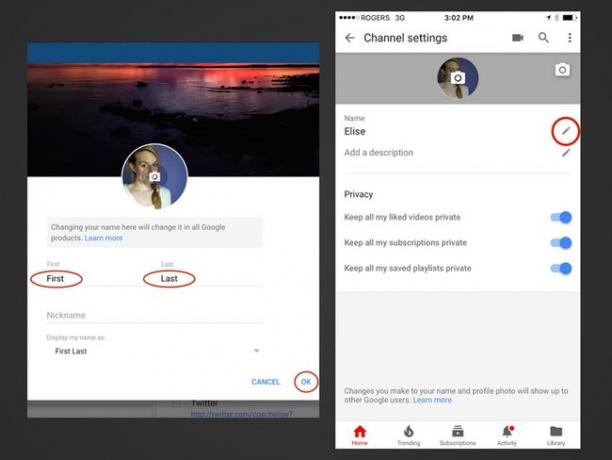
Žiniatinklyje:
Atsidariusiame naujame skirtuke „Google“ apie mane įveskite naujus vardus ir (arba) pavardes pateiktuose laukuose. Spustelėkite Gerai kai baigsi.
Programėlėje:
Bakstelėkite pieštuko piktograma šalia savo vardo ir pateiktuose laukuose įveskite naują vardą ir (arba) pavardę. Bakstelėkite varnelės piktograma viršutiniame dešiniajame ekrano kampe, kad jį išsaugotumėte.
Viskas. Taip pakeisite ne tik „Google“ paskyros pavadinimą, bet ir „YouTube“ pavadinimą bei kanalo pavadinimą.
04
06 d
Sukurkite prekės ženklo paskyrą, jei norite pakeisti tik savo kanalo pavadinimą
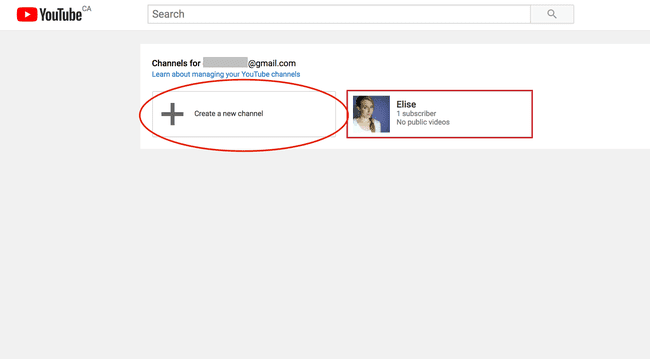
Dilema, su kuria susiduria daugelis „YouTube“ naudotojų: jie nori išlaikyti savo asmeninį vardą ir pavardę savo asmeninėje „Google“ paskyroje, bet nori pavadinti savo vardą. YouTube kanalas kažkas kito. Štai kur Prekės ženklo paskyros Įeiti.
Kol jūsų kanalas bus tiesiogiai susietas su jūsų „Google“ paskyra, jie abu visada turės tą patį pavadinimą. Tačiau kanalo perkėlimas į savo prekės ženklo paskyrą yra išeitis. Naudodami kanalą galėsite lengvai perjungti pagrindinę „Google“ paskyrą ir prekės ženklo paskyrą pirmyn ir atgal.
To negalima padaryti per pareigūną „YouTube“ programa, todėl turėsite prisijungti prie „YouTube“ naudodami žiniatinklio / mobiliojo telefono naršyklę.
Tik internete:
- Prisijunkite prie savo paskyros ir spustelėkite savo vartotojo paskyros piktogramą > Nustatymai.
- Spustelėkite Peržiūrėkite visus mano kanalus arba sukurkite naują kanalą.
- Spustelėkite Sukurti naują kanalą.
- Į nurodytą prekės ženklo paskyros lauką įveskite naują norimą kanalo pavadinimą ir spustelėkite Sukurti. Būsite nukreipti į naujai sukurtą kanalo puslapį, kurį pakeisite esamu kanalu atlikdami toliau nurodytus veiksmus.
05
06 d
Perkelkite kanalą į naujai sukurtą prekės ženklo paskyrą
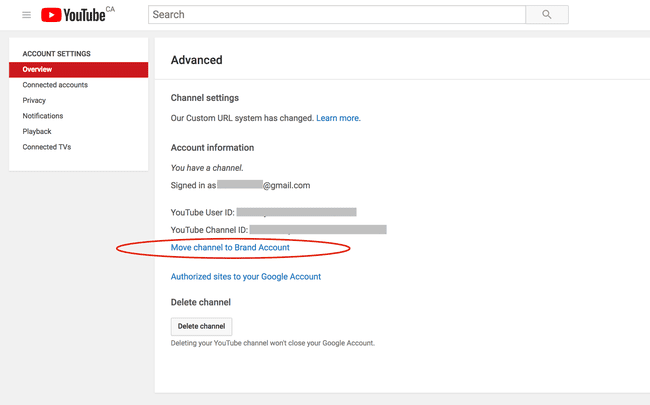
Norėdami grįžti į pradinę paskyrą, spustelėkite tuščia vartotojo abonemento piktograma > Pakeisti paskyrą ir spustelėkite Jūsų sąskaita (tas, kurį norite pervardyti).
- Spustelėkite savo vartotojo paskyros piktogramą > Nustatymai.
- Spustelėkite Išplėstinė nuoroda kuris rodomas po jūsų vardu.
- Spustelėkite Perkelkite kanalą į prekės ženklo paskyrą.
- Dar kartą prisijunkite prie paskyros, kad patvirtintumėte.
Jei turite teisę pakeisti kanalo URL, šiame puslapyje matysite parinktį sukurti tinkintą Kanalo nustatymai. Kad būtų galima gauti tinkintą URL, kanalai turi būti bent 30 dienų senumo, turėti bent 100 prenumeratorių, turėti įkelta nuotrauką kaip kanalo piktogramą ir turėti įkeltą kanalo iliustraciją.
06
06 d
Patvirtinkite, kad užbaigtumėte perkėlimą
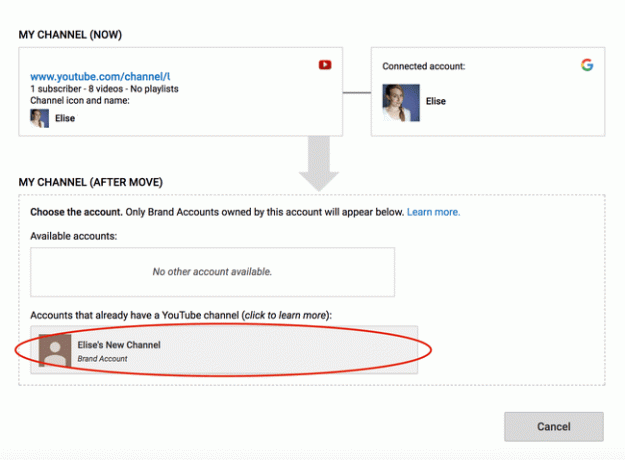
Spustelėkite mėlyną Pasirinkite norimą paskyrą mygtuką.
Spustelėkite naujai sukurtą (ir tuščią) kanalas.
Bus rodomas pranešimas, kad prekės ženklo paskyroje jau yra „YouTube“ kanalas ir jo turinys bus ištrintas, jei perkelsite kanalą į jį. Tai gerai, nes šiame naujai sukurtame kanale nieko nėra, nes ką tik jį sukūrėte prieš akimirką.
Eikite į priekį ir spustelėkite Ištrinti kanalą... sekė Perkelti kanalą... norėdami perkelti pradinį kanalą į šią naują prekės ženklo paskyrą.
